כיצד ליצור רקע שולחן העבודה עם קולאז 'של תמונות

שלב 1
 שמור
שמור לאסוף את התמונות שאתה רוצה לשים בקולאז '. ניתן להשתמש בתמונות אישיות או אם אתה מעדיף שאתה יכול למצוא תמונות באינטרנט. אם תבחר להשתמש בתמונות של אנשים אחרים, ודא שאין להם זכויות מוגבלות. אם אתה משתמש בהדפסת צילומים משלך במקום בקבצים דיגיטליים, סרוק אותם במחשב שלך, או בבית (אם יש לך סורק) או השתמש באחד מהם בעסק הדפסה סמוך.
שלב 2
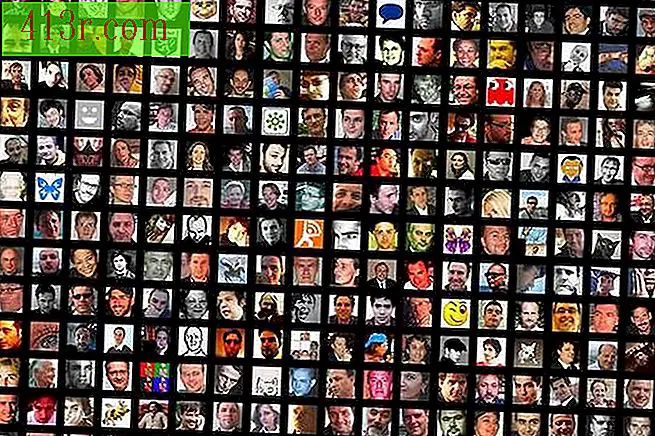 שמור
שמור להחליט מה אתה רוצה קולאז לייצג. לפעמים הם עשויים תמונות אישיות של חברים ובני משפחה, אבל אתה יכול גם להשתמש תמונות של חפצים, יצירות אמנות או מקומות לעשות קולאז 'המייצג את החלומות שלך ואת המטרות. להיות יצירתי כמו שאתה בוחר להיות, כפי שהוא הביטוי האישי שלך ליהנות. לאחר בחירת התמונות, להשתמש בתוכנה פשוטה עריכת תמונה כדי להתאים אותם, ביטול עיניים אדומות, איזון צבע או הוספת אפקטים כגון מסננים בשחור לבן או קצוות מוחלקים. Paint.net היא תמונה גדולה ללא תשלום עריכת תוכנית שאתה יכול להוריד אם אין לך את תוכנת העריכה כבר מותקן במחשב.
שלב 3
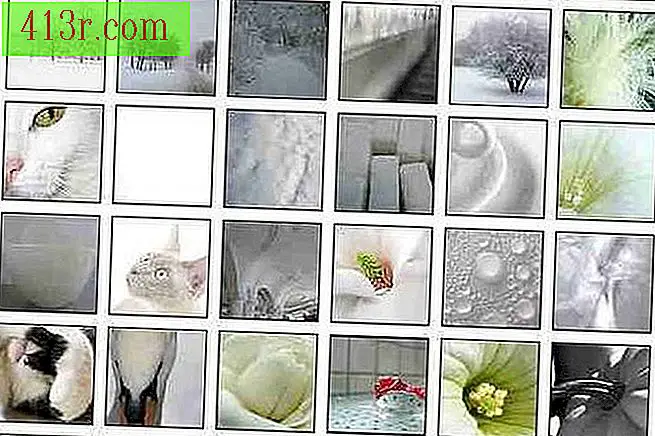 שמור
שמור ארגן את התמונות כפי שאתה רוצה שהם יופיעו בקולאז '. זה יכול להיות פסיפס של תמונות פשוטות של יקיריהם, או שאתה יכול לארגן אותם לתוך קולאז 'מסובך יותר באמצעות שכבות של תוכנת העריכה שלך ואת יכולות טשטוש. השמים הם הגבול כאשר מדובר איך לארגן קולאז 'שלך, אז לשחק ולראות מה עובד הכי טוב בשבילך.
שלב 4
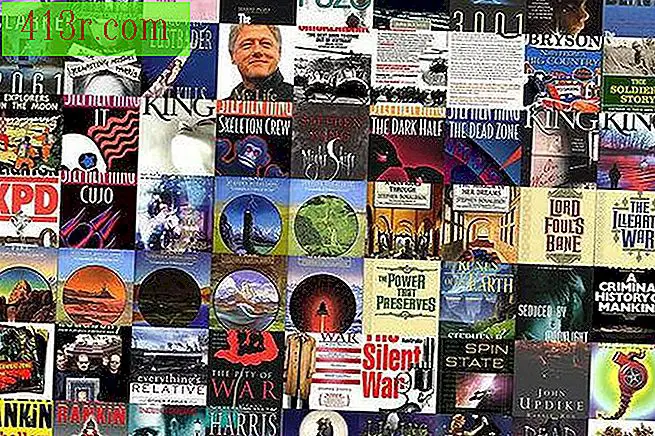 שמור
שמור שמור את הקולאז ', ברגע שאתה מאושר עם זה. בתוכנית כמו Paint.net, פשוט לחץ על "שמור" תחת הכרטיסייה "קובץ". שמור אותו על שולחן העבודה שלך או על תיקיית ברירת המחדל של התמונה, כך שתוכל למצוא אותו בקלות. פתח מחדש את התמונה מהמיקום החדש שלה. אם אתה משתמש במחשב, לחץ לחיצה ימנית על התמונה השמורה ובחר "קבע כרקע שולחן העבודה." פעולה זו תשנה באופן אוטומטי את רקע שולחן העבודה שלך לתצלום קולאז 'שלך ותסיים. ב- Mac, פתח תמונה בדפדפן וגרור אותה לשולחן העבודה. החזק את מקש "Control" ולחץ על נקודה ריקה בשולחן העבודה. בחר את האפשרות "שנה טפט" ותוכל לבחור את תמונת הקולאז 'שלך.
שלב 5
שתף את הקולאז 'שלך עם אחרים על ידי שליחתו בדוא"ל. ודא שהוא נשמר כקובץ JPEG. או .gif, שהוא סוג של קובץ שכמעט כל אחד יכול לפתוח. אתה יכול גם להעלות אותו לאתר כדי לשתף תמונות כגון TinyPic.com או Photobucket.com. לאחר מכן תוכל לשלוח אותם בדוא"ל עם קישור ליצירה שלך.







